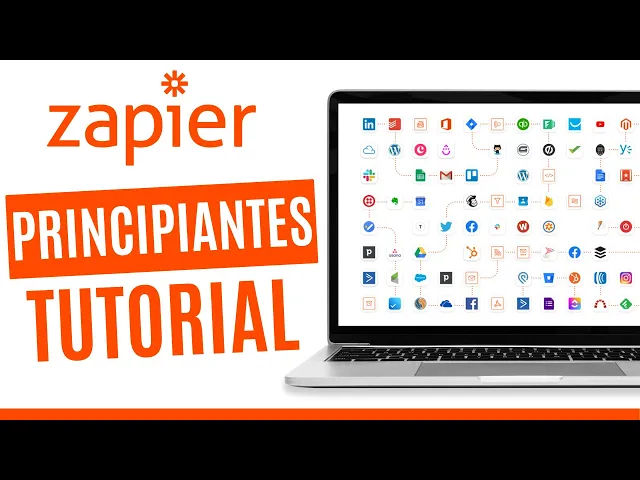

¿Quieres automatizar tareas entre Jamy.ai y Jira? Aquí tienes una guía rápida para conectar ambas herramientas y optimizar tu flujo de trabajo:
¿Qué necesitas?
Una cuenta Premium en Jamy.ai y una cuenta Standard o superior en Jira.
Permisos de administrador en ambas plataformas.
Webhooks activados en Jamy.ai y acceso a la API en Jira.
Pasos clave:
Configura eventos en Jamy.ai (como creación de tareas y generación de informes).
Ajusta los webhooks y permisos en Jira para recibir datos.
Sincroniza campos como título, descripción, responsable, y fecha límite.
Opciones de conexión:
¿Qué logras con esto?
Tareas creadas automáticamente desde reuniones.
Asignaciones directas a responsables.
Sincronización en tiempo real o programada.
¿Problemas? Prueba la conexión, revisa permisos y mapeo de campos. ¡Empieza ahora y ahorra tiempo en la gestión de tareas!
Tutorial de integración de Zapier para principiantes

Requisitos de Configuración
Estos ajustes garantizan que Jamy.ai y Jira trabajen juntos de manera automatizada para gestionar tareas y reuniones sin complicaciones.
Accesos y Cuentas Necesarias
Requisito | Jamy.ai | Jira |
|---|---|---|
Tipo de cuenta | Premium | Standard o superior |
Permisos necesarios | Administrador | Administrador del sistema |
Funcionalidades | Webhooks habilitados | API accesible |
Asegúrate de cumplir con estos requisitos antes de proceder con la configuración.
Configuración Inicial de Jamy.ai

Desde el panel de configuración de Jamy.ai, activa los webhooks personalizados y selecciona los eventos que enviarán información a Jira. Algunos eventos clave a configurar incluyen:
Creación de nuevas tareas
Actualización de estados de tareas
Configuración Inicial de Jira

Configurar el Proyecto
Usa un proyecto específico en Jira y añade los campos personalizados necesarios para la integración.
Definir Webhooks
Configura la URL del webhook y ajusta los permisos para garantizar un acceso adecuado. Además, selecciona los tipos de eventos que deseas procesar, como cambios en tareas o actualizaciones de estado.
Métodos de Conexión
Una vez completadas las configuraciones iniciales, puedes conectar Jamy.ai y Jira de dos formas principales, dependiendo de tus preferencias y nivel técnico.
Usando Herramientas de Automatización
Las herramientas de automatización ofrecen una interfaz visual sencilla para configurar la integración:
Herramienta | Ventajas | Limitaciones |
|---|---|---|
Zapier | • Interfaz fácil de usar | • Requiere una suscripción adicional |
Make | • Mayor flexibilidad en la lógica | • Curva de aprendizaje más elevada |
Pasos para configurar:
Accede al panel de la herramienta seleccionada.
Elige Jamy.ai como origen de datos.
Configura Jira como destino y define los eventos de sincronización.
Establece el mapeo de campos entre ambas plataformas.
Si necesitas mayor control técnico, puedes optar por la configuración directa de webhooks, descrita a continuación.
Configuración Directa de Webhook
La conexión mediante webhooks ofrece un control más detallado y un rendimiento optimizado, aunque requiere conocimientos técnicos avanzados.
1. Configuración en Jamy.ai
Desde el panel de administración de Jamy.ai (disponible en el Plan Premium), configura un nuevo webhook con los siguientes parámetros:
URL del endpoint de Jira.
Método HTTP: POST.
Formato de datos: JSON.
Headers necesarios para la autenticación.
2. Configuración en Jira
En Jira, realiza los siguientes pasos:
Crea un token de acceso personalizado.
Configura los permisos necesarios para gestionar issues.
Establece campos personalizados para recibir datos desde Jamy.ai.
3. Validación de la Conexión
Realiza una prueba enviando un evento desde Jamy.ai y verifica lo siguiente:
Que Jira reciba correctamente la información.
Que los campos estén mapeados adecuadamente.
Que las actualizaciones se procesen sin errores.
La configuración mediante webhooks es perfecta si necesitas un control detallado sobre el flujo de datos y una integración completamente personalizada.
Configuración de Datos
Mapeo de Campos
Para que la integración entre Jamy.ai y Jira funcione correctamente, es clave mapear los campos de manera adecuada. Aquí tienes los principales campos que puedes sincronizar:
Campo en Jamy.ai | Campo en Jira | Descripción |
|---|---|---|
Título de tarea | Resumen | Una breve descripción de la tarea detectada. |
Descripción | Descripción | Incluye citas y marcas de tiempo relevantes. |
Asignado a | Responsable | El usuario encargado de la tarea. |
Fecha límite | Fecha de vencimiento | Fecha establecida para finalizar la tarea. |
Prioridad | Prioridad | Nivel de urgencia asignado. |
Etiquetas | Etiquetas | Categorías para organizar la tarea. |
Una vez que los campos estén mapeados, selecciona los datos que deseas transferir para personalizar aún más la integración.
Selección de Datos
Decidir qué información sincronizar entre Jamy.ai y Jira es esencial para mantener un flujo de trabajo eficiente. Aquí están los principales elementos que puedes configurar:
Datos Automáticos:
Transcripciones de reuniones con marcas de tiempo.
Tareas detectadas automáticamente.
Citas relacionadas con temas y tareas.
Asignaciones automáticas a los miembros del equipo.
Con esta selección, también puedes definir con qué frecuencia se actualizará la información para mantener todo al día.
Ajustes de Sincronización
Los ajustes de sincronización controlan cómo y cuándo se actualizan los datos entre ambas plataformas. Puedes elegir entre estas opciones:
Tiempo Real: Los datos se transfieren inmediatamente después de cada reunión.
Programada: Actualizaciones en intervalos definidos, como cada hora o diariamente.
Manual: Tú decides cuándo sincronizar los datos, dando control total sobre el proceso.
Recomendaciones de Configuración:
Activa webhooks personalizados para recibir actualizaciones automáticas.
Establece reglas claras para definir cuándo y cómo se actualizarán los datos.
Configura notificaciones para estar al tanto de cambios importantes.
Marca ciertos campos como obligatorios para evitar errores en la sincronización.
Asegúrate de probar la configuración inicial y realizar ajustes según las necesidades específicas de tu equipo. Esto garantizará que los datos se actualicen correctamente y que las reglas de sincronización funcionen como se espera.
Pruebas y Soluciones
Proceso de Pruebas
Una vez que hayas configurado Jamy.ai y Jira, asegúrate de que la integración funcione correctamente con estos pasos:
Realiza una reunión de prueba y comprueba que se cree una tarea en Jira.
Verifica que los campos mapeados se transfieran correctamente.
Confirma que las tareas se asignen a los usuarios adecuados.
Asegúrate de que las actualizaciones realizadas en Jamy.ai se reflejen en Jira.
Resolución de Problemas
Si encuentras errores durante las pruebas, aquí tienes una tabla con problemas comunes y cómo solucionarlos:
Problema | Causa Común | Solución |
|---|---|---|
Fallo en la conexión | Webhook mal configurado | Verifica la URL y los permisos del webhook. |
Datos no sincronizados | Mapeo incorrecto | Revisa la configuración del mapeo de campos. |
Asignaciones fallidas | Permisos insuficientes | Confirma los permisos de usuario en Jira. |
Retrasos en la sincronización | Restricciones de la API | Ajusta la frecuencia de actualizaciones. |
Recursos de Ayuda
Si necesitas más apoyo, puedes consultar estos recursos:
Documentación Oficial:
Centro de ayuda de Jamy.ai para integraciones.
Guías de configuración de webhooks de Jira.
Documentación de API para desarrolladores.
Canales de Soporte:
Soporte técnico de Jamy.ai (disponible en el plan Premium).
Foros de la comunidad de Jira.
Base de conocimientos para problemas comunes.
Cuando contactes con el soporte técnico, documenta el problema y los pasos que seguiste para facilitar una resolución más rápida.
Conclusiones
Resultados de la Integración
Al finalizar la configuración entre Jamy.ai y Jira, tu equipo tendrá acceso a un flujo de trabajo automatizado que incluye:
Transcripción y resumen automáticos ajustados a las necesidades específicas.
Creación automática de tareas para mejorar la organización.
Seguimiento centralizado de decisiones y asignaciones.
Acceso inmediato al historial de reuniones.
Todo esto, sincronizado en tiempo real gracias al uso de webhooks.
Próximos Pasos
Para aprovechar al máximo esta integración, aquí tienes los siguientes pasos a seguir:
1. Personalización
Configura plantillas específicas en Jamy.ai para cada tipo de reunión que realice tu equipo.
2. Formación
Organiza sesiones para que el equipo aprenda cómo acceder, asignar y utilizar la integración de manera eficiente en el día a día.
3. Monitorización
Durante las primeras semanas, realiza un seguimiento para:
Comprobar que las asignaciones se realizan correctamente.
Ajustar la configuración de los webhooks si es necesario.
Revisar y mejorar el mapeo de campos según las necesidades.
Aspecto a Revisar | Frecuencia Recomendada | Responsable |
|---|---|---|
Sincronización de datos | Semanal | Administrador del sistema |
Precisión de asignaciones | Quincenal | Líder del equipo |
Eficiencia del flujo | Mensual | Gestor del proyecto |
Estos ajustes ayudarán a mantener la integración funcionando de manera eficiente. La clave está en mantener una comunicación constante y realizar ajustes según sea necesario.
Related posts

Preguntas frecuentes

Preguntas Frecuentes
¿Plan de prueba gratuita de Jamy?
¿Cuáles son los planes de precios?
¿Cómo funciona Jamy?
¿Cómo se protege mi información?
¿Jamy se integra con otras herramientas?

Jamy.ai
Jamy.ai es un asistente de reuniones impulsado por IA que se une a tus llamadas virtuales, graba el audio y video, genera transcripciones, resúmenes y extrae los temas y tareas principales relacionados con la reunión
©2024 Copyrights Reserved by Jamy Technologies, LLC
